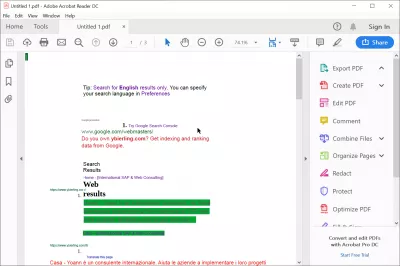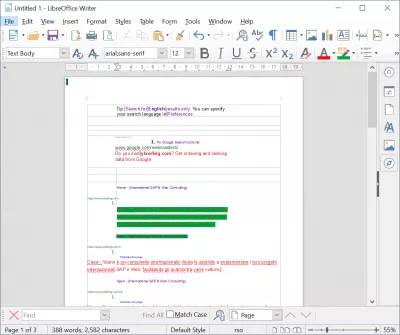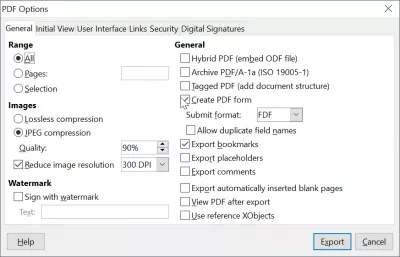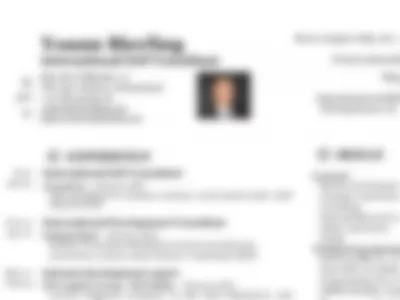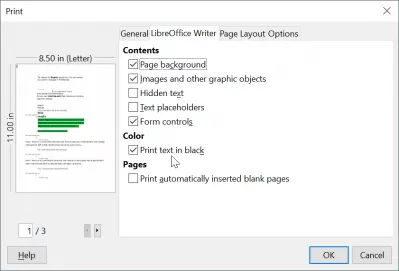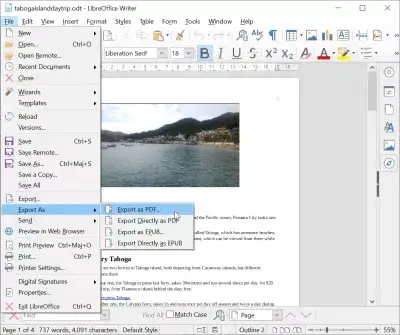ლიბერთიოფისი მიიღებს ფერების უკან PDF ექსპორტი
ლიბერთიოფისი მიიღებს ფერების უკან PDF ექსპორტი
მას შემდეგ, რაც OpenOffice [1] გადავიდა ლიბერთიოფისი [2], პირდაპირი შედეგების Sun Microsystems მიერ შეიძინა Oracle [3], ზოგიერთი განსხვავებები შეიძლება იგრძნო, გარდა სახელი ცვლილება.
OpenOffice.org - თავისუფალი და ღია პროდუქტიულობის Suiteლიბერთიოფისი, თავისუფალი და ღია პროდუქტიულობის Suite
Oracle და Sun
ერთ-ერთი მათგანი ჩემს ლიბეროფოსის ვერსიას (რეალურად 3.3.3), ჩემზე განსაკუთრებული გავლენა ჰქონდა: ჩემი PDF ექსპორტი სისტემატურად იყო შავი და თეთრი.
მაგალითისთვის, ფერადი ტიტრების შემცველი დოკუმენტის (ნახატზე 1) შესრულებისას მე შევნიშნე, რომ PDF ექსპორტი, იგივე ვარიანტით (ნახაზი 2), როგორც ვერსიის ცვლილებამდე, ექსპორტირებული იყო როგორც შავი და თეთრი PDF (Fig 3) .
მარტივი გამოსავალი, რომელიც მე გთავაზობთ, გამოიყურება თქვენს ბეჭდვის პარამეტრებში (Ctrl + P). ერთხელ ბეჭდურ ეკრანზე, წასვლა ლიბერთიოფისი Writer tab და uncheck ბეჭდვის ტექსტი შავი ვარიანტი (ნახაზი 4). გაუქმება საკმარისია, არ არის საჭირო ბეჭდვის დაწყება.
ხელახლა ექსპორტი მაშინ თქვენი ფაილი PDF, და ფერები დაბრუნდა (ნახაზი 5)!
გახდი Excel Pro: შეუერთდით ჩვენს კურსს!
აამაღლეთ თქვენი უნარები ახალბედა გმირამდე ჩვენი Excel 365 საფუძვლების კურსით, რომელიც შექმნილია იმისთვის, რომ მხოლოდ რამდენიმე სესიში გაამახვილოთ გამოცდილი.
ჩარიცხეთ აქ
ჩემს კომპიუტერში, ეს მანიპულირება უნდა მოხდეს ყოველ ჯერზე დავიწყო ლიბერთიოფისი [2], რადგან ეს პარამეტრი ავტომატურად შეამოწმებს, მაშინაც კი, თუ შევცვლი.
LibreOffice: პირდაპირ ექსპორტზე PDF
LibreOffice– ში, PDF– ზე დაბეჭდვა პროგრამის სტანდარტული ფუნქციაა, რომელიც მენიუში ფაილში> ექსპორტის სახით PDF– ითაა ხელმისაწვდომი.
OpenOffice PDF ექსპორტის ან LibreOffice PDF ექსპორტის მარტივად წარმოება შესაძლებელია ამ ჩაშენებული ფუნქციის გამოყენებით და ინსტრუქციების შესაბამისად - PDF ექსპორტის სტანდარტული პარამეტრები უმეტეს შემთხვევაში კარგი იქნება.
ხშირად დასმული კითხვები
- რა კორექტირება უნდა განხორციელდეს LibreOffice– ში, რათა უზრუნველყოს ფერების ზუსტად დაცული დოკუმენტების PDF ფორმატში ექსპორტისას?
- PDF– ის ექსპორტის ფერების შესანარჩუნებლად LibreOffice– დან, გადადით ფაილზე> ექსპორტი, როგორც> ექსპორტი, როგორც PDF. PDF პარამეტრების დიალოგში დარწმუნდით, რომ PDF/A-1A ვარიანტი არ არის გადამოწმებული, რადგან ამ პარამეტრს შეუძლია შეზღუდოს ფერის გამოყენება საარქივო სტანდარტებთან შესაბამისობაში. ასევე, შეამოწმეთ ფერის პარამეტრები LibreOffice Preferences> LibreOffice> ფერები, რათა მათ სწორად დაადგინოთ.

Yoann Bierling არის ვებ - გამომცემლობისა და ციფრული კონსულტაციის პროფესიონალი, რომელიც გლობალურ გავლენას ახდენს ტექნოლოგიების ექსპერტიზასა და ინოვაციებში. აღშფოთებულია ინდივიდებისა და ორგანიზაციების უფლებამოსილებისკენ, რომ აყვავდნენ ციფრული ხანაში, მას უბიძგებს განსაკუთრებული შედეგების მიწოდებას და ზრდის ზრდის შედეგად საგანმანათლებლო შინაარსის შექმნის გზით.
გახდი Excel Pro: შეუერთდით ჩვენს კურსს!
აამაღლეთ თქვენი უნარები ახალბედა გმირამდე ჩვენი Excel 365 საფუძვლების კურსით, რომელიც შექმნილია იმისთვის, რომ მხოლოდ რამდენიმე სესიში გაამახვილოთ გამოცდილი.
ჩარიცხეთ აქ